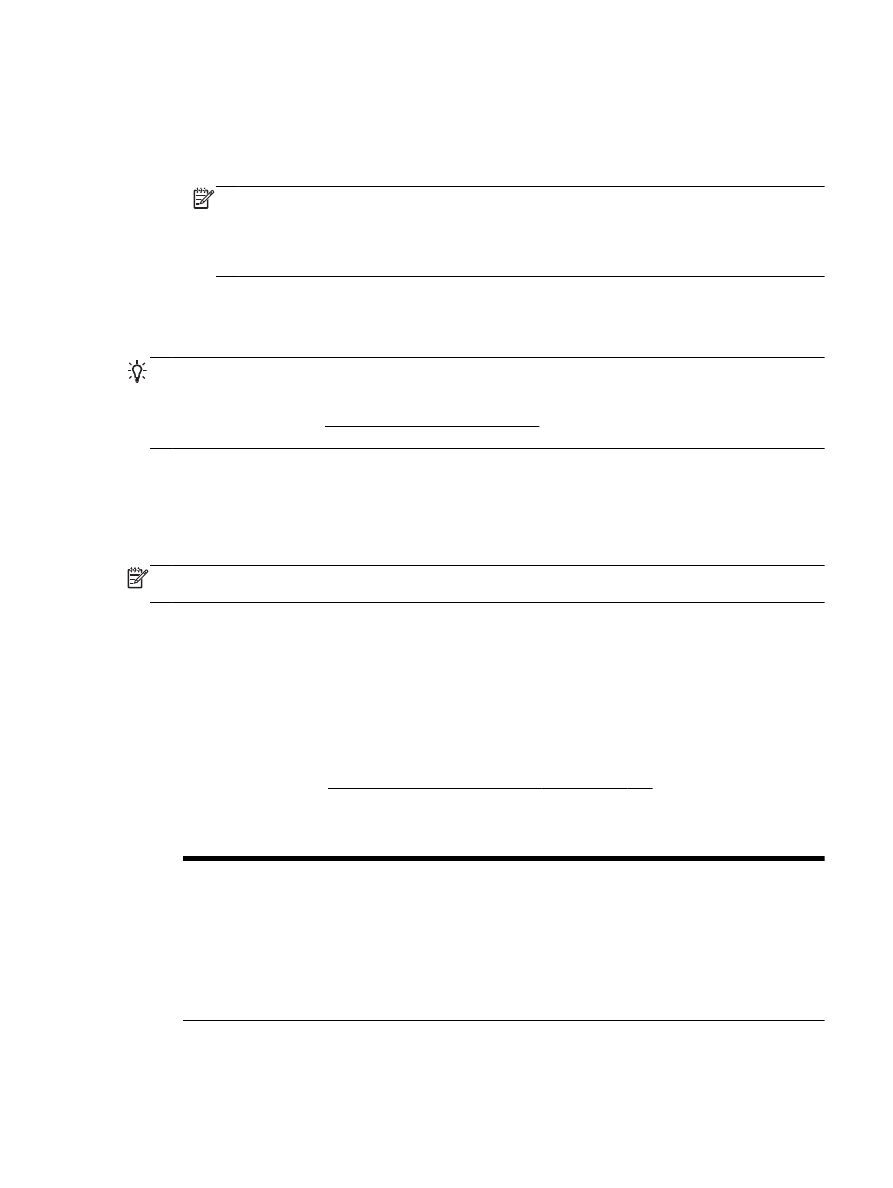
Paso 2: Asegúrese de que la impresora esté conectada a la red
Si la impresora no está conectada a la misma red que el equipo, no podrá utilizar la impresora por
red. Siga los pasos descritos en esta sección para averiguar si la impresora está activamente
conectada a la red correcta.
NOTA: Si el enrutador inalámbrico o la estación base Apple AirPort utilizan un SSID oculto, la
impresora no puede detectar la red automáticamente.
R: Asegúrese de que la impresora esté en la red
1.
Si la impresora admite conexión en red Ethernet y está conectada a una red de este tipo,
asegúrese de que el cable Ethernet no esté conectado en la parte posterior de la impresora. Si
el cable Ethernet se encuentra conectado en la parte posterior, se desactiva la conectividad
inalámbrica.
2.
Si la impresora está conectada a una red inalámbrica, imprima la página de prueba inalámbrica.
Para obtener información sobre la impresión de una página de prueba de la conexión
inalámbrica, consulte Pruebe la conexión inalámbrica en la página 153.
3.
Luego de imprimir la página, compruebe el estado de la conexión inalámbrica, el Nombre de red
(SSID) y la dirección IP:
Conectado
La palabra Conectado se muestra en el área
Conectividad, en la sección Resultados de los
diagnósticos, e indica que la impresora está conectada a
la red, ya sea Ethernet o inalámbrica.
●
Si el estado de la conexión es Listo, la impresora
está conectada de forma activa a la red.
●
Si el estado de la conexión es Desactivado, la
impresora no está conectada a la red.
ESWW
Solución de problemas de red 79
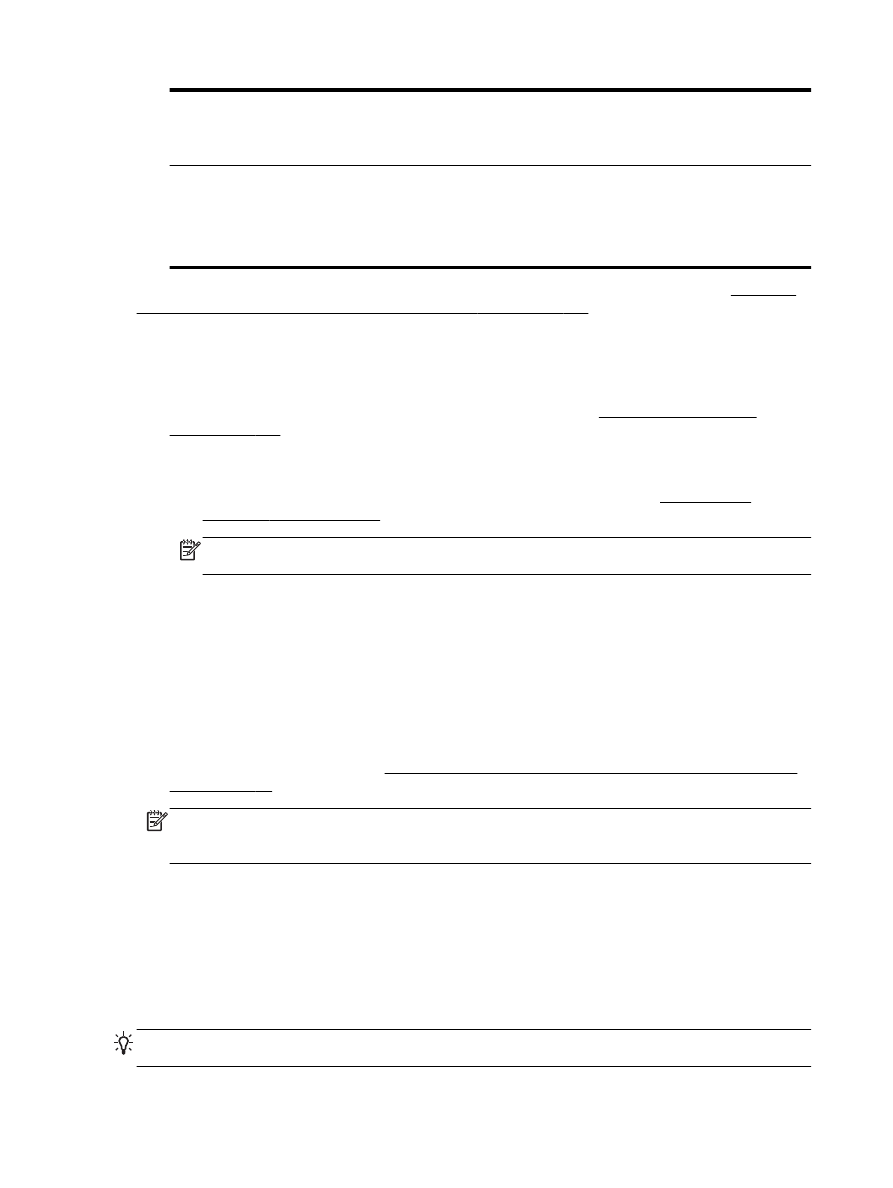
Nombre de red (SSID)
El Nombre de red (SSID) se muestra en la sección
Configuración actual, que contiene el nombre de red
elegido por la impresora para conectarse a la red
inalámbrica.
Dirección IP
La dirección IP se muestra en la sección Configuración
actual, que indica que la impresora cuenta con una
dirección IP válida.
Esta dirección es la que se usa para abrir el servidor web
incorporado (EWS)de la impresora.
Para obtener información sobre cómo conectar la impresora a una red inalámbrica, visite Configure
la impresora a través del servidor web incorporado en la página 151.
B: Compruebe si puede acceder al EWS
▲
Tras comprobar que el equipo y la impresora disponen de conexiones activas a una red, puede
verificar si se encuentran en la misma red mediante el acceso al servidor web incorporado
(EWS) de la impresora. Para obtener más información, consulte Servidor Web integrado
en la página 162.
Cómo acceder a un servidor Web incorporado
a.
En su equipo, abra el EWS. Para obtener más información, consulte Servidor Web
integrado en la página 162.
NOTA: Si está utilizando un servidor proxy en su navegador, tal vez tenga que
desactivarlo para acceder al servidor Web incorporado.
b.
Si puede acceder al EWS, intente utilizar la impresora en la red (como para imprimir) para
ver si la configuración de red se ha efectuado correctamente.
Si no puede acceder al EWS o aún tiene problemas con la impresora en la red, pase a la
sección siguiente sobre firewalls.
C: Vuelva a configurar los ajustes inalámbricos para asegurar que la conexión está establecida.
▲
Si la impresora aún no está conectada a la red, deberá volver a configurar los ajustes
inalámbricos en el software HP de la impresora en el equipo. Para obtener más información
sobre la configuración, consulte Soluciones básicas de problemas con la conexión inalámbrica
en la página 76.
NOTA: Asegúrese de que el cable Ethernet no esté conectado en la parte posterior de la
impresora. Si el cable Ethernet se encuentra conectado en la parte posterior, se desactiva la
conectividad inalámbrica.